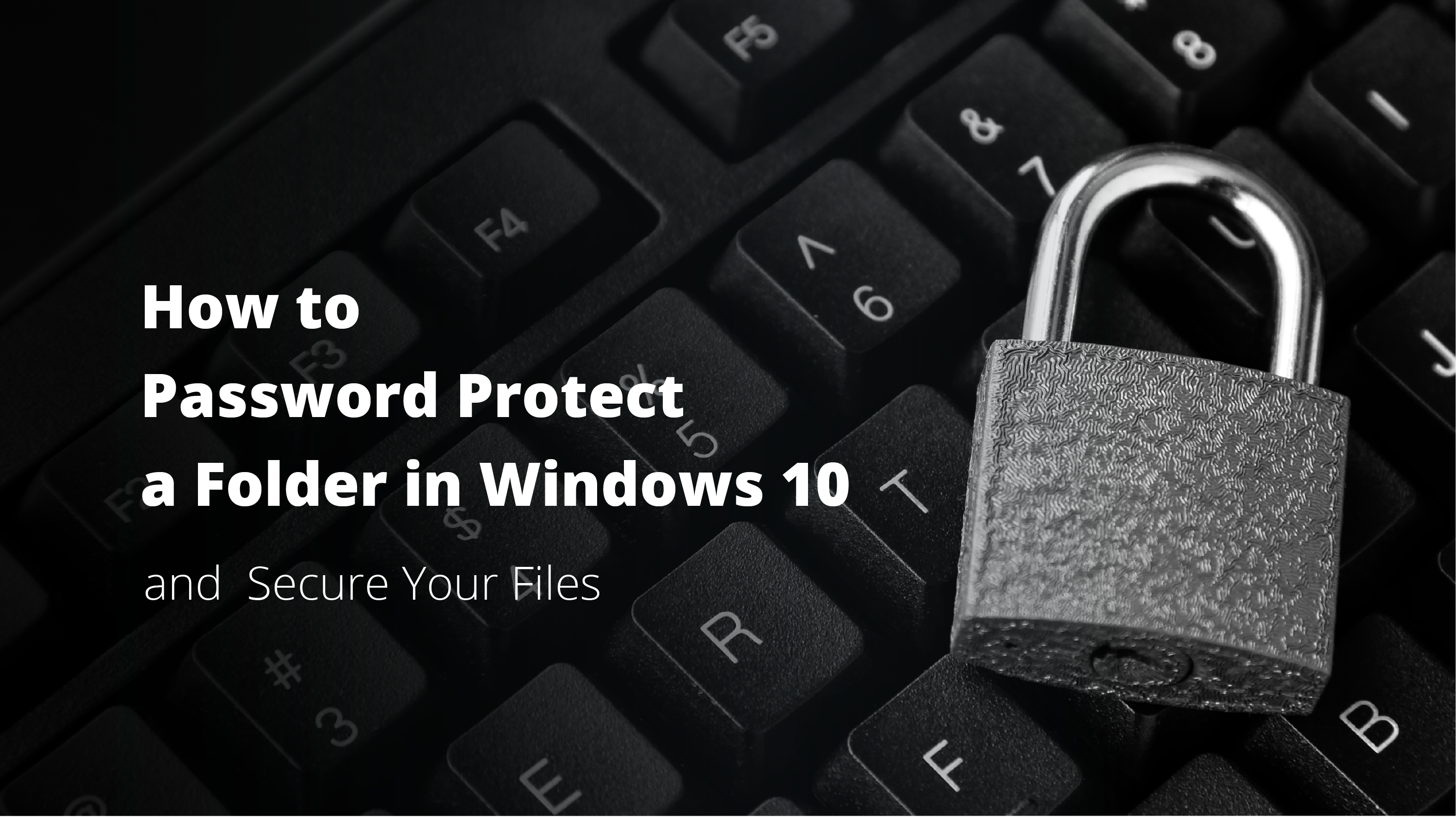
La protezione tramite password delle tue cartelle aggiunge un'ottima protezione alle tue informazioni sensibili. Riduce al minimo le possibilità che qualcuno fizzi in giro, soprattutto se condividi un PC Windows con più utenti. Soprattutto, puoi scegliere tra una varietà di strumenti diversi per proteggere con password le tue cartelle completamente gratuitamente. C'è anche uno strumento di protezione con password di Windows integrato.
Detto questo, ci sono alcuni aspetti negativi da fare e molte altre cose fondamentali di cui dovresti essere a conoscenza prima di configurarlo. In questa pagina dettagliata, tratteremo tutto ciò che devi sapere per proteggere con password le cartelle in Windows 10.
Perché e come una password può proteggere una cartella?
Prima di approfondire i dettagli, rispondiamo alla prima e più ovvia domanda: perché dovresti impostare la protezione tramite password per le tue cartelle? In breve, non c'è una risposta generale, poiché potresti volerlo fare per molte ragioni.
La maggior parte degli utenti imposta principalmente la protezione tramite password per le cartelle in Windows 10 per proteggere le informazioni riservate. Questo può includere qualsiasi cosa, da password e dati finanziari importanti a foto private che non vorresti che nessuno vedesse senza il tuo consenso. Anche la protezione con password delle cartelle è una pratica comune tra le aziende. Sebbene raramente abbiano foto imbarazzanti, hanno ancora tonnellate di documenti e file sensibili che non vorrebbero che i loro concorrenti vedessero.
Un altro motivo per cui potresti voler impostare la protezione tramite password per le tue cartelle è garantire trasferimenti di dati sicuri e privati. Ciò è particolarmente utile negli ambienti di lavoro nei casi in cui si desidera condividere file solo con colleghi selezionati che hanno la password.
Questo solleva un'altra domanda cruciale: come si può proteggere con password una cartella? Prima ancora di pensare a una password e scegliere le cartelle che vuoi proteggere con password, devi scegliere un programma su cui fare affidamento per svolgere questa attività.
Quando si tratta di proteggere con password una cartella su Windows, le opzioni non mancano. Ovviamente non tutti hanno le stesse caratteristiche, quindi è meglio sceglierne almeno un paio, in quanto questo ti aiuterà a determinare qual è il migliore per te. Una rapida ricerca su Google risulterà in un lungo elenco di opzioni, incluse le migliori opzioni come VeraCrypt, BitLocker e AxCrypt.
Crittografia password vs Protezione con password
Se ti sei mai chiesto "come posso proteggere una cartella in Windows 10", sappi che la risposta è sempliceIn breve, hai due opzioni adatte. Puoi crittografare la cartella o proteggerla con una password. Queste due cose possono sembrare uguali se non sei un fanatico della tecnologia, ma in realtà c'è una differenza significativa tra loro di cui dovresti essere a conoscenza. Ecco una rapida panoramica delle differenze tra la crittografia della password e la protezione tramite password:
- Crittografia della password - La crittografia della password comporta la codifica di tutti i dati e l'archiviazione in testo cifrato, rendendo impossibile la lettura a chiunque non sia autorizzato. Per accedere ai file, è necessario disporre della chiave di autenticazione.
- Protezione con password - Questa forma di protezione dei dati è simile al blocco fisico dei tuoi beni di valore in una cassaforte. Solo chi ha la password corretta può accedere ai file. Questo è il motivo per cui la protezione tramite password viene definita un tipo di autenticazione basata sulla conoscenza.
Come crittografare una cartella in Windows 10
Ora che hai compreso la differenza tra protezione tramite password e crittografia tramite password, puoi scegliere la forma di protezione più adatta a te. Per aiutarti, abbiamo redatto semplici guide dettagliate per entrambe le forme, a partire da quest'ultimo tipo di protezione. Con questo in mente, ecco come crittografare una cartella in Windows 10:
Passaggio 1. Scegli la cartella o il file che desideri crittografare.
Passaggio 2. Fai clic destro su di esso e seleziona l'opzione "Proprietà".
Passaggio 3. Quando viene visualizzata la nuova finestra, vai alla scheda "Generale" e fai clic sul pulsante "Avanzate" nell'angolo in basso a destra della finestra.
Passaggio 4. Spunta la casella "Crittografa i contenuti per proteggere i dati" e fai clic su "OK" in entrambe le finestre.


Questa semplice guida in quattro passaggi ti aiuterà a crittografare tutti i file e le cartelle che desideri mantenere al sicuro e privati. Tuttavia, dobbiamo notare che l'opzione "Crittografa i contenuti per proteggere i dati" non è disponibile se stai utilizzando la versione del sistema operativo Windows Home, poiché questo sistema operativo non supporta questa funzione.
Inoltre, se hai ancora problemi con la configurazione della crittografia delle cartelle e non utilizzi una versione del sistema operativo Home, assicurati di ricontrollare la posizione della tua cartella. L'unità in cui si trovano le unità deve essere formattata come NTFS. In caso contrario, questa opzione di crittografia non sarà disponibile.
Come proteggere con password una cartella in Windows 10
Le versioni del sistema operativo Windows precedenti a Windows 10 Pro non offrono alcuna opzione di protezione tramite password. Inoltre, anche la versione Windows 10 Pro, che dispone di queste caratteristiche, potrebbe usufruire di alcuni miglioramenti su questo fronte.
Le migliori opzioni tra cui scegliere includono strumenti di compressione come WinRar e 7-Zip. Quest'ultima è la nostra scelta preferita, quindi baseremo questo tutorial di configurazione sul processo di protezione con password 7-Zip. Detto questo, ecco come proteggere con password una cartella in Windows 10 con 7-Zip:
Passaggio 1. Vai al sito web di 7-Zip e scegli la versione appropriata per il tuo PC. Per la maggior parte degli utenti, questa è la build di Windows x64 che gira sulla maggior parte dei moderni computer Windows.
Passaggio 2. Scarica e installa il programma 7-Zip seguendo i passaggi di installazione.
Passaggio 3. Apri il programma 7-Zip e naviga all'interno della sua interfaccia per scegliere la cartella che desideri proteggere con password e fai clic sul simbolo di addizione verde nell'angolo in alto a sinistra del programma. Diversamente, puoi anche trascinare e rilasciare la cartella direttamente nell'interfaccia.

Passaggio 4. Quando viene visualizzata una nuova finestra pop-up, scegli "Zip" dal menu a discesa disponibile accanto all'opzione "Formato archivio".
Passaggio 5. Scegli la tua password, che devi inserire e reinserire nella metà in basso a destra della finestra. Successivamente, fare clic su OK per richiedere allo strumento di creare un duplicato compresso e crittografato della cartella di destinazione.

Passaggio 6. Una volta che 7-Zip ha finito di creare il file o la cartella protetta da password, provalo per verificare se la password funziona e se puoi accedere al contenuto senza problemi. Dopo averlo fatto, puoi eliminare la cartella non protetta in modo che nessuno possa accedervi.
Come impostare una password complessa per proteggere file e cartelle
Con tutte le informazioni di cui sopra, ora conosci i dettagli di come proteggere con password una cartella su Windows 10. Ma, per assicurarti che la tua password faccia il lavoro, devi impostare una protezione con password complessa per Windows 10. Ecco alcuni suggerimenti rapidi su come proteggere con password una cartella con una combinazione forte:
- Rendila lunga e complessa - La password dovrebbe essere compresa tra 8 e 16 caratteri, idealmente più vicina al numero più alto. Dovrebbe includere lettere maiuscole e minuscole, simboli e numeri.
- Evita di usare parole prevedibili - La maggior parte delle violazioni delle password si verifica perché gli utenti hanno password deboli e prevedibili. Usare i nomi dei tuoi cari o combinare password e nomi utente identici è fuori discussione. Inoltre, evita l'errore comune di utilizzare numeri consecutivi come 123, 789, ecc.
- Solo tu dovresti saperlo - Per fare un ulteriore passo avanti rispetto al suggerimento precedente, dovresti essere l'unica persona che può pensare a una tale combinazione di password. La password dovrebbe avere perfettamente senso per te, ma non per nessun altro.
Il problema con le password
Sapere come proteggere con password una cartella su Windows è indubbiamente prezioso, ma non è un motivo per accontentarsi delle proprie pratiche di sicurezza. Questo perché le password generalmente presentano una serie intrinseca di problemi che devi accettare se vuoi usarle. Diamo un'occhiata più da vicino ad alcuni dei problemi più significativi con le password:
- Difficile da ricordare e gestire - A meno che tu non stia utilizzando una password 123456 su tutte le cartelle che proteggi, è molto probabile che tu abbia un mucchio di password non correlate tra loro che devi assolutamente ricordare volte. Questo può essere difficile e fastidioso a volte.
- Nessun modo per recuperare la password - In linea con il suggerimento precedente, non avere modo di recuperare la password in caso di smarrimento può essere preoccupante. Se dimentichi una password per una cartella in cui hai file preziosi, sei sicuramente pronto per tirarti i capelli.
- La protezione tramite password è tutt'altro che impeccabile - Infine, è fondamentale ricordare che, sebbene pratiche, le password non ti proteggeranno sempre e in tutte le situazioni. Ciò è particolarmente vero in un ambiente aziendale in cui condividi la password con molte altre persone. Un errore umano può aprire rapidamente l'opportunità di un attacco di phishing, furto di un account o diversi tipi di attacco informatico.
Tutti questi e altri problemi sono un dato di fatto con l'autenticazione della password. Conoscere questi potenziali rischi e problemi è importante quanto sapere come proteggere con password una cartella. Fortunatamente, c'è una soluzione semplice. Questo ci porta alla parte chiave successiva della pagina.
Dire no agli accessi non autorizzati e ai rischi per la sicurezza
Se vuoi mantenere i tuoi file e le tue cartelle al sicuro e al sicuro, ma vuoi evitare tutti i problemi legati alle password e al software di crittografia, abbiamo trovato le soluzioni di sicurezza perfette per te.
Con il nostro Hideez Key 4, puoi contare su un lungo elenco di vantaggi che vanno ben oltre la semplice protezione di file e cartelle. Puoi archiviare facilmente tutti gli accessi e le password per i siti Web e i servizi che utilizzi, poiché puoi usufruire di oltre 1000 credenziali di accessoInoltre, tutti gli accessi e le password vengono archiviati in un deposito di password crittografato e compilati automaticamente con una semplice pressione del pulsante.
Il design complesso di Hideez Key garantisce praticità e protezione grazie a un insieme unico di funzionalità:
- Accesso digitale basato su password - Questa funzione della chiave Hideez offre un'esperienza utente eccezionale su tutta la linea. Puoi utilizzare la chiave per bloccare o sbloccare il tuo PC Windows 10 per prossimità, generare nuove password complesse e password monouso per l'autenticazione a due fattoriInoltre, puoi memorizzare fino a 1000 accessi e password dai tuoi account esistenti e assicurarne il riempimento automatico sicuro. Ciò include anche cartelle locali protette da password, PDF, Word, file ZIP e qualsiasi altro documento che desideri tenere al sicuro.
- Accesso senza password - Il dispositivo supporta anche FIDO U2F e FIDO2, i due standard di autenticazione aperti volti a ridurre l'eccessiva dipendenza del mondo dalle password. Significa che la chiave Hideez può essere utilizzata per l'autenticazione senza password e 2FA su browser e piattaforme supportati da FIDO (servizi Google e Microsoft, Facebook, Twitter, Dropbox, Azure AD, ecc.), il cui numero è in costante crescita. La chiave Hideez supporta in modalità wireless l'autenticazione FIDO su dispositivi Windows 10 e Android 8+ tramite la tecnologia Bluetooth Low Energy (BLE).
- Accesso di prossimità - Un blocco di prossimità integrato proteggerà il tuo computer ogni volta che ti allontani. Usando la chiave Hideez, puoi bloccare e sbloccare automaticamente la tua workstation Windows in base alla potenza del Bluetooth tra la chiave e il tuo PC. Puoi adattare e personalizzare il modo in cui desideri bloccarlo regolando le soglie di prossimità preferibili e scegliendo il metodo di blocco.
- Accesso fisico - Oltre all'accesso digitale, la chiave Hideez fornisce anche un comodo accesso fisico. Un tag RFID integrato può essere pre-programmato per aprire qualsiasi serratura RFID in edifici per uffici, data center, fabbriche, ecc., sostituendo così una smart card.
- Protezione rafforzata - La chiave Hideez offre una protezione avanzata contro phishing e pharming, nonché tutti gli altri attacchi relativi alle passwordInoltre, a differenza della maggior parte degli altri gestori di password, Hideez Key non invia alcuna credenziale nel cloud o a terze parti.
Se stai cercando una soluzione di sicurezza universale Hideez Key è la scelta perfetta con vari casi d'uso che vanno ben oltre la protezione di file e cartelle in Windows 10. E per quanto riguarda i proprietari di attività commerciali, i nostri esperti possono aiutarti a dare un'occhiata più da vicino ai moderni metodi di autenticazione e a trovare una soluzione di gestione e identità personalizzata per la tua organizzazione.
Inoltre, abbiamo preparato un'offerta speciale per tutti coloro che leggono questa pagina. Puoi utilizzare il codice promozionale "TRYHIDEEZ" alla cassa per ottenere un ulteriore sconto del 10% sul tuo primo acquisto!

